LumaFusion è una di quelle applicazioni che non possono passare inosservate nell'elenco dei migliori editor video per utenti touch screen. E per una ragione:LumaFusion incorpora tutto ciò che ci si aspetta da un buon software di editing video.
Scorri verso il basso per saperne di più su LumaFusion Mac, su come installare LumaFusion su dispositivi Mac e iOS basati su M1 e le sue alternative!
- Parte 1:Cos'è Lumafusion
- Parte 2:Lumafusion può essere eseguito su Mac basato su M1
- Parte 3:Alternative Lumafusion su Mac
Parte 1:cos'è Lumafusion?
LumaFusion è un potente editor video multitraccia che ti offre opzioni illimitate per modificare un video con la migliore qualità, specialmente sui touch screen. Consigliata a giornalisti, registi e produttori di video professionisti, LumaFusion è la migliore applicazione se stai cercando di modificare video in movimento!
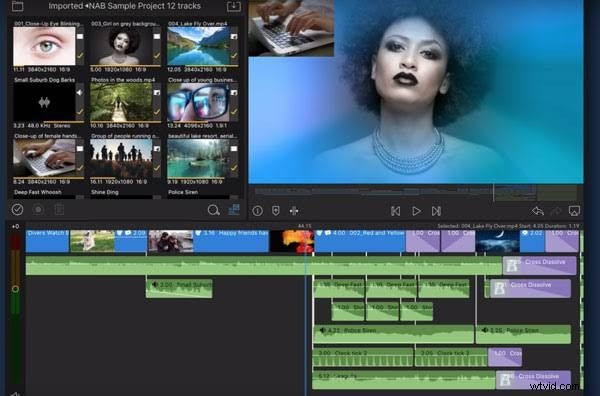
Caratteristiche principali:
- Utilizza fino a sei livelli di tracce video e audio contemporaneamente
- Utilizza le opzioni di transizione preimpostate o creane una tu stesso
- Visualizza il video modificato su un altro monitor in tempo reale mentre lo modifichi sull'altro
- Perfeziona i livelli audio e i fotogrammi chiave per ottenere mix perfetti
- Utilizza titoli multistrato con le forme e le dimensioni desiderate
- Lavora con frame rate da 18 fps a 240 fps e oltre!
Parte 2:Lumafusion può essere eseguito su Mac basato su M1
Sebbene LumaFusion non disponga ancora di una versione per Mac, è stato chiarito che il Mac basato su M1 supporta LumaFusion per l'esecuzione in un ambiente macOS. Sì, potrebbe diventare scomodo se non sei abituato alla navigazione con il mouse. Tuttavia, tutte le funzionalità rimangono le stesse e puoi modificare i video allo stesso livello. Inoltre, visti i recenti aggiornamenti, LumaFusion ha consentito agli utenti di modificare l'opzione touch in mouse e tastiera, in modo da poter personalizzare le opzioni di conseguenza e persino utilizzare le scorciatoie da tastiera per lavorare senza problemi.
Come installare Lumafusion
Ecco come installare LumaFusion su Mac basato su M1:
- Aperto nell'App Store.
- Digita LumaFusion nel menu Cerca.
- Navigare nel riquadro di destra e trovare l'applicazione LumaFusion dall'elenco.
- E seleziona Ottieni per installare l'applicazione LumaFusion su Mac basato su M1.
Una volta installato LumaFusion sul Mac, puoi aggirare il software come sui dispositivi iOS. Tutto quello che devi fare è andare su Alternative al tocco opzioni per modificare le opzioni di personalizzazione.
Parte 3:alternative LumaFusion su Mac
Sebbene potente e potente, LumaFusion può essere un fastidio per alcuni in base alle preferenze personali. Quindi, stiamo elencando le due migliori alternative di LumaFusion che include quasi tutte le funzionalità e ti consente di modificare il video allo stesso livello.
1. Wondershare Filmora per Mac[per principianti e intermedi]
Filmora per Mac è adatto a tutti i video editor principianti, intermedi e avanzati che desiderano utilizzare tutte le opzioni professionali ma necessitano di un'interfaccia semplice. E dato questo passaggio graduale dai principianti agli esperti, consigliamo Filmora ai principianti e agli utenti intermedi che vogliono fare carriera o seguire la loro passione per l'editing video negli anni a venire.
Venendo alle funzionalità, Filmora include tutto ciò che è necessario per migliorare la qualità dei video clip e dargli effetti unici e personalizzati.
Ecco le caratteristiche principali di Filmora:
- Interfaccia intuitiva e semplice, che consente anche ai meno esperti di editor video di personalizzare al massimo i propri video
- Filtri e palette di colori pre-creati per correggere il colore dei video oppure puoi utilizzare la ruota dei colori professionale e le funzioni di correzione automatica del colore per consentire agli utenti di bilanciare il colore da soli
- Crea animazioni semplici con opzioni preimpostate con un clic o prendi l'animazione nelle tue mani e personalizza ogni aspetto del video manualmente, inclusi posizione, dimensione, opacità e volume
- Include una libreria di musica royalty-free per incorporare brani nei video oppure puoi utilizzare opzioni personalizzabili per dare coerenza al tuo suono
- Ampia libreria di effetti con numerose opzioni di personalizzazione e filtri, effetti, sovrapposizioni e transizioni integrati per applicarli con un clic
Potrebbe interessarti anche:Come modificare video con Filmora
2. Final Cut Pro[per professionisti]

Final Cut Pro X nativo di Apple è un'altra alternativa perfetta che è riuscita a fare la lista dei migliori quando si tratta del miglior software di editing video per Mac sin dal suo rilascio nel 2011. E sebbene sia un'opzione costosa, Final Cut Pro X offre un 90 -periodo di prova di un giorno per giudicare la domanda da soli. Ovviamente, la versione di prova esclude alcuni contenuti aggiuntivi come effetti sonori extra, preset, plug-in Space Designer e formati video avanzati. Tuttavia, dovrebbe essere sufficiente rivedere l'applicazione.
Venendo alle funzionalità, Final Cut Pro X porta le cose a un livello diverso e ti offre le migliori funzioni per modificare i video alla perfezione. Compresi strumenti di organizzazione superiori, librerie, valutazioni, tag, analisi automatica di volti e scene:l'interfaccia di Final Cut Pro X parla dello sforzo che i designer hanno dedicato al software. Inoltre, il supporto multi-cam, più modifiche successive, effetti audio e il recente aggiornamento delle riprese a 360 gradi e delle modalità HDR hanno dimostrato che Apple non lascerà nulla di intentato quando si tratta di perfezionare il suo strumento di editing video professionale nativo, ovvero Final Cut Pro X.
Tuttavia, c'è una curva di apprendimento se non conosci Final Cut Pro X (indipendentemente dal fatto che tu sia un esperto o meno), poiché incorpora un'esclusiva timeline magnetica e senza tracce che non è comune al software di editing video. Ma quel tempo di apprendimento iniziale vale la pena perché una volta che inizi a utilizzare Final Cut Pro X, non vedrai (o ti piacerà) nessun altro software del settore, dati gli aggiornamenti regolari e tempestivi dell'applicazione.
Non riesci a scegliere tra Final Cut Pro e Lumafusion per l'editing video professionale? Questo articolo può aiutarti:Final Cut Pro vs. Lumafusion, che ti si addice di più
Conclusione
Sebbene LumaFusion possa essere installato sui nuovi Mac basati su M1, non è fantastico lavorarci sopra (soprattutto se sei abituato alla versione touch). Ed è per questo che questa guida elenca le due migliori alternative a LumaFusion, ovvero Filmora e Final Cut Pro. Consigliamo vivamente Filmora a tutti gli utenti non professionisti.
